Comment utiliser Spotify hors connexion?
Publié le 19/10/2022 dans Applis
En optant pour un abonnement Spotify Premium, tu as accès à un terrible avantage : pouvoir écouter de la musique et des podcasts sans connexion internet. Plus besoin de 4G ou de réseau Wi-Fi pour écouter sa musique préférée. Si tu un novice de la plateforme, tu ne sais peut-être pas comment faire. Petit mode d’emploi.

1. Première étape : créer un compte Spotify Premium
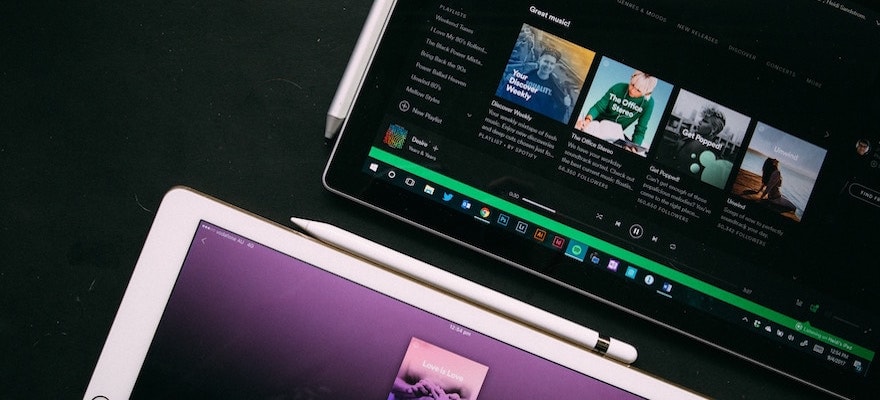
Et oui, la première étape consiste à se créer un compte Premium sur Spotify. Il existe plusieurs offres différentes. La plus classique coûte 9,99€ par mois (vérifiez régulièrement les offres, vous pouvez bien souvent profiter de mois gratuits) et te permet d’écouter toute la musique que tu désires sans publicité et sans connexion internet. Mais sache qu’il existe une offre spécialement destinée aux étudiants : tu disposes ainsi des mêmes avantages mais en ne payant que 4,99€ par mois.
Évidemment ça ne marche que si tu es étudiant, on préfère le préciser. Enfin, il existe une offre destinée aux familles à 15,99€ par mois qui permet de lier plusieurs comptes sur une seule facture pour que chaque membre d’une famille puisse écouter sa musique sans être dérangé. Enfin, si tu vis en couple, tu peux opter pour l’abonnement Duo à 12,99€ par mois. Petit bonus : les utilisateurs de Spotify Premium ont droit à une meilleure qualité sonore, les mélomanes avertis apprécieront !
Deuxième étape : télécharger la musique qu’il te faut
Une fois que tu es abonné à Spotify, tu vas pouvoir télécharger la musique que tu veux écouter hors connexion. Car oui, sans connexion, tu ne peux pas écouter des morceaux que tu n’as pas téléchargés au préalable. Alors, on te conseille de te faire une bonne grosse playlist de tes morceaux préférés ou télécharger tous les albums que tu veux écouter avant de partir de chez toi.
Pour ce faire, rien de bien compliqué. Tu crées ta playlist ou tu recherches les albums dont tu as besoin. En haut à droite, tu verras un petit bouton « Télécharger ». Il te suffit de cliquer dessus et de laisser Spotify faire le reste du boulot. Une petite flèche verte apparaîtra à côté des morceaux téléchargés.
Enfin, il faut configurer l’application. Rien de plus simple : clique sur « bibliothèque » puis sur « préférences » et cherche ensuite le menu « lecture ». Il suffit enfin de cliquer sur le bouton « hors connexion ».
3. Télécharger via le Wi-Fi ou données mobiles
Tu as deux choix : télécharger tes morceaux via ton réseau Wi-Fi ou via tes données mobiles. On te conseille de privilégier le Wi-Fi mais il est possible qu’à certains moments tu n’aies tout simplement pas le choix. Pour pouvoir télécharger grâce aux données cellulaires, il y a une petite manipulation à faire. Rends-toi sur le menu « bibliothèque », clique ensuite sur « préférences » en cliquant sur ta photo de profil. Descends un petit peu jusqu’à ce que tu trouves la section « Qualité sonore ». Il te suffira ensuite d’activer le téléchargement via données mobiles.
4. Bonus : améliorer la qualité sonore et ajouter ta propre musique
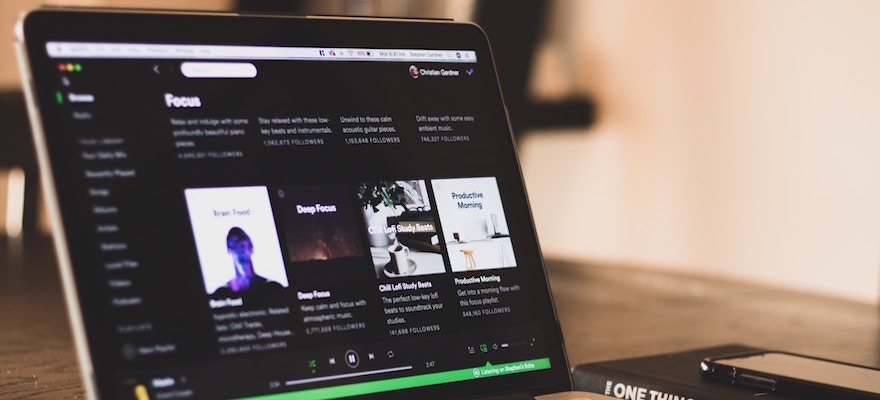
Une fois que toutes tes playlists seront téléchargées et que tu seras fin prêt pour écouter toute ta musique préférée hors connexion, il y a quelques astuces pour considérablement améliorer ton expérience d’écoute sur l’application. Par exemple, il est possible d’améliorer la qualité sonore de ta musique pour profiter au maximum des qualités de tes artistes préférés.
Pour ce faire, rien de plus simple. Il suffit d’aller dans ta bibliothèque, cliquer sur « préférences », toujours en cliquant sur ta photo de profil, et scroller le menu jusqu’à arriver à « qualité sonore ». Il faudra alors choisir « élevée » ou « très élevée ». Mais il faut savoir qu’opter pour une qualité moindre te fera économiser de la bande passante sur ton forfait internet. Mais de toute façon, hors connexion cela ne change rien.
Enfin, il est également possible que tu ne trouves pas tout à fait ton bonheur dans l’offre de musique de Spotify. Il y a peut-être quelques artistes ou chansons que tu adores mais qui ne sont pas proposées par la plateforme.
Qu’à cela ne tienne : tu peux importer ta propre musique sur Spotify. Pour y arriver, il faut te rendre sur l’application PC de Spotify. Ensuite, il faudra une nouvelle fois te rendre dans le menu Préférences en cliquant sur ta photo de profil en haut à droite de l’écran. Scrolle un petit peu jusqu’à trouver la section « Ficher locaux ». Active cette option et tu verras ensuite d’autres options s’afficher. Tu pourras alors ajouter une nouvelle source, cela peut être iTunes ou n’importe quel fichier de ton ordinateur. Tu pourras ensuite les télécharger sur Spotify et les écouter offline.
Quoi qu’il en soit, pour écouter toute la musique que vous voulez sur Spotify, il y a Mobilus ! Choisissez entre nos 4 offres : 3 GB de datas, 12 GB, 50 GB ou illimité ! Vous profitez dans tous les cas de SMS illimités et de la 5G si votre appareil est compatible.
Sophie
Passionnée du web et d’apps, un peu FOMO sur les bords, donc jamais sans mon smartphone ! #amis #famille #voyages #web #popculture #infographisme #art #fun